Cómo eliminar automáticamente el historial de Firefox y las cookies al salir

Quizás estás usando una computadora compartida en la escuelao en casa. De cualquier manera, borrar los archivos temporales del navegador y las cookies es algo inteligente de vez en cuando. Aquí hay un consejo sobre cómo hacer esto automáticamente cada vez que cierre Firefox.
Por defecto, Firefox guarda todos sus datos, incluidoshistorial de navegación, cookies, caché e incluso palabras clave buscadas. Aunque es bastante simple eliminar las cookies y los archivos temporales de forma manual, Firefox tiene una función excelente para eliminar automáticamente todo cada vez que salga de Firefox. Si está usando una computadora compartida en la escuela, el trabajo o el hogar, eso es algo bueno. Así es como lo configuras.
Abra Firefox, haga clic en el botón Firefox en la esquina superior izquierda y haga clic en Opciones en el menú desplegable.
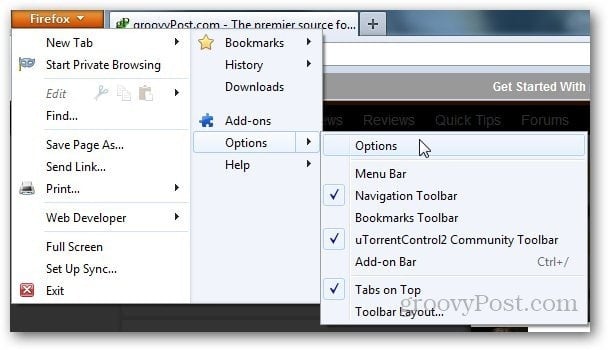
Haga clic en la pestaña Privacidad.
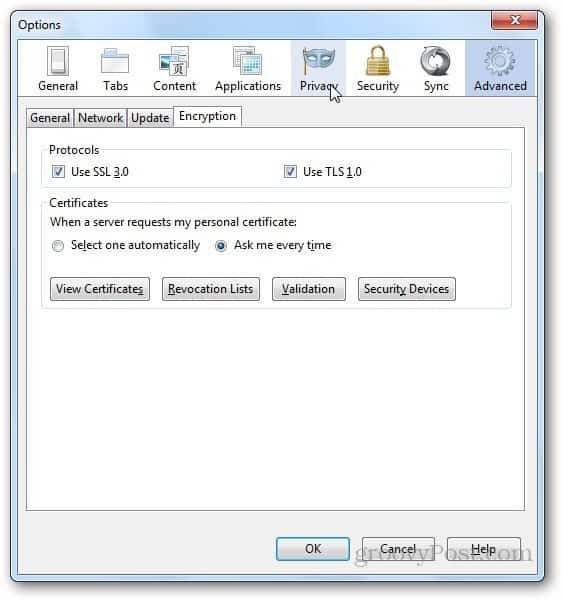
En la sección Historial, haga clic en el menú desplegable como se muestra a continuación y seleccione Usar configuración personalizada para el historial.
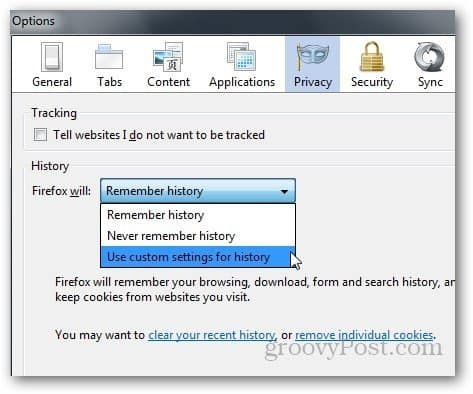
Ahora, seleccione la casilla de verificación que dice Borrar historial cuando se cierra Firefox. Haga clic en Aceptar.
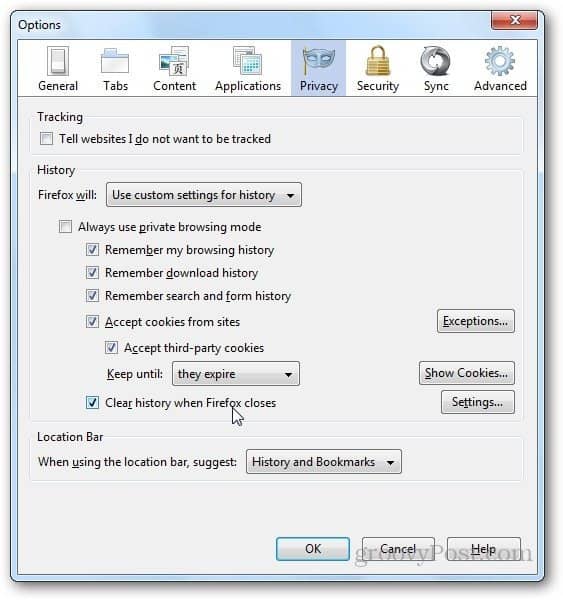
Si desea personalizar la configuración y eliminar solo datos específicos, haga clic en Configuraciones justo al lado de borrar el historial en la opción de salida.
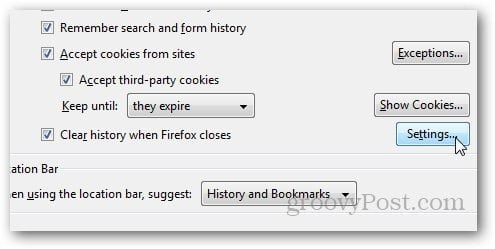
Seleccione los datos que desea eliminar al salir y haga clic en Aceptar.
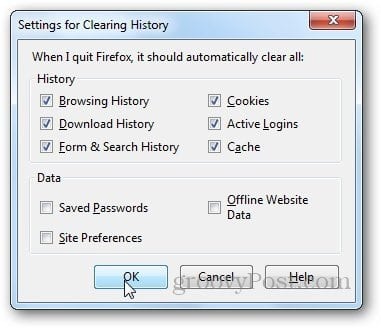
Ahora, Firefox eliminará todos los datos seleccionados cuando salgas de Firefox automatizando un proceso que muchos hacen manualmente.
Varios otros navegadores tienen una funcionalidad similar, por lo que si también es usuario de Microsoft Internet Explorer, asegúrese de consultar la guía para borrar el historial y los archivos temporales al salir de IE.










Deja un comentario